Người dùng thường sử dụng chế độ ẩn danh (Incognito mode) để truy cập các trang web nhạy cảm mà họ không muốn xuất hiện trong lịch sử duyệt web. Tuy nhiên, nếu ai đó có thể mở khóa điện thoại của bạn họ hoàn toàn có thể vào Chrome và xem các tab ẩn danh đang được mở.
Để tăng thêm bảo mật, riêng tư cho người dùng, phiên bản Chrome cho iOS đang thử nghiệm một tính năng mới. Tính năng này sẽ khóa các tab ẩn danh đang mở bằng Face ID hoặc Touch ID như một lớp bảo mật bổ sung an toàn hơn.
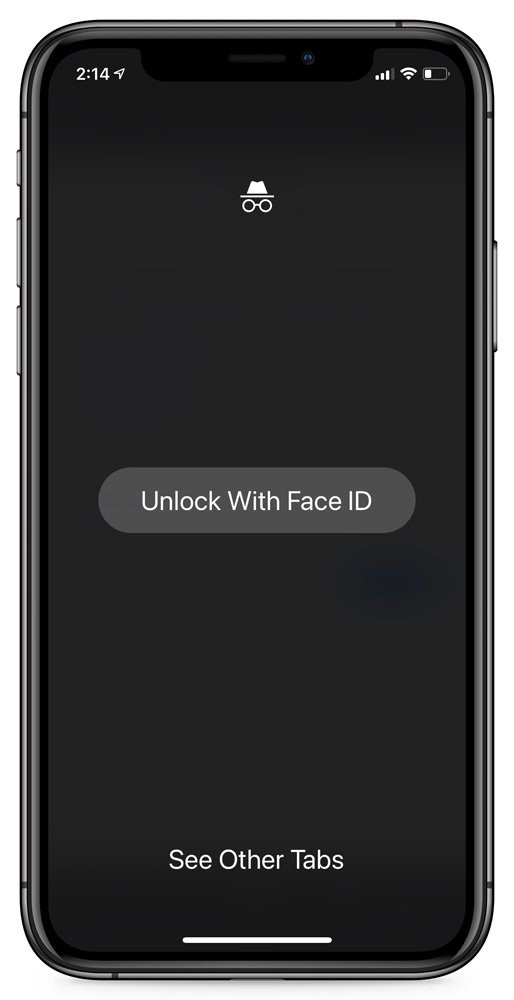
"Bạn có thể tăng thêm tính bảo mật cho các tab ẩn danh bằng Touch ID hoặc Face ID. Khi bạn quay trở lại ứng dụng Chrome, các tab ẩn danh sẽ bị làm mờ cho tới khi bạn xác nhận danh tính của mình", Google cho biết.
Cách bật tính năng bảo mật tab ẩn danh
Tính năng sử dụng Face ID để mở khóa tính tab ẩn danh hiện có mặt dưới dạng flag thử nghiệm trong Google Chrome 91 dành cho iOS. Do đó để có thể trải nghiệm được, trước tiên bạn phải thực hiện một vài thao tác thiết lập đơn giản để kích hoạt flag.
Tuy nhiên, cần lưu ý rằng các tính năng được đặt dưới dạng flag nhằm ngụ ý rằng chúng vẫn đang trong giai đoạn phát triển, hoàn thiện, và có thể biến mất mà không cần thông báo. Ngoài ra, tính năng khóa tab ẩn danh bằng Face ID này cũng chỉ khả dụng trên các mẫu iPhone có Face ID, thức là từ iPhone X trở lên.
Trước tiên, hãy truy cập ứng dụng Chrome trên iPhone của bạn.
Tiếp theo, nhập từ khóa “chrome://flags” vào thanh địa chỉ và nhấn Enter. Thao tác này sẽ đưa bạn đến trang quản lý flag của Chrome.
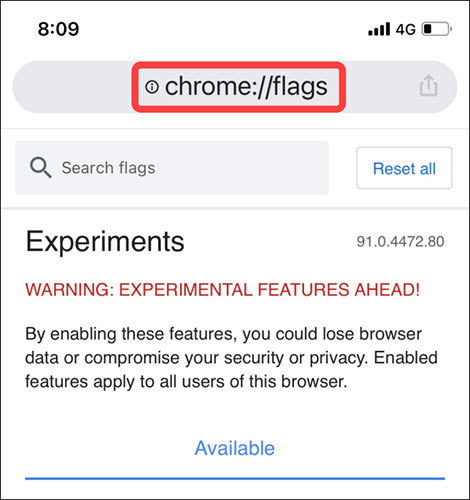
Bạn hiện đang ở trong menu flag, nơi lưu trữ tất cả các tính năng thử nghiệm của Chrome. Tại đây, hãy nhấp vào hộp tìm kiếm ở trên cùng và tìm từ khóa “Device Authentication for Incognito” (không có dấu ngoặc kép).
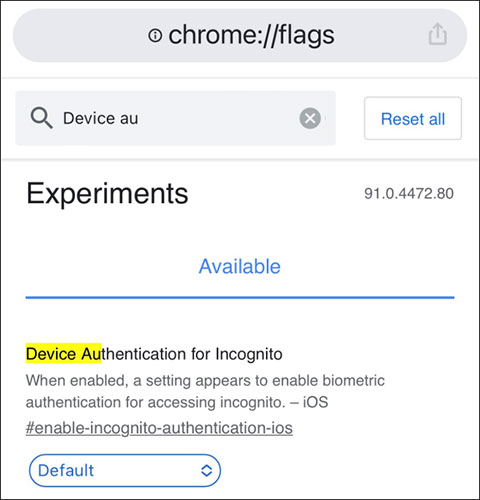
Lập tức, một flag có tiêu đề tương ứng sẽ được hiển thị, có nghĩa là nó vẫn đang hoạt động.
Nhìn xuống ô tùy chọn bên dưới, bạn sẽ thấy trạng thái hiện tại của flag. Nhấp vào nút mũi tên sẽ có một menu hiện ra, bấm chọn tùy chọn “Enabled” để kích hoạt tính năng này.
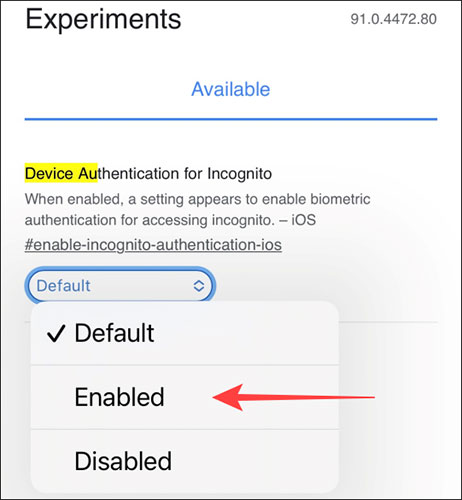
Để thay đổi có hiệu lực, bạn phải đóng và khởi động lại Chrome.
Khi Chrome mở ra, hãy bấm vào biểu tượng menu ba chấm ở góc dưới cùng bên phải và chọn “Settings” (Cài đặt).
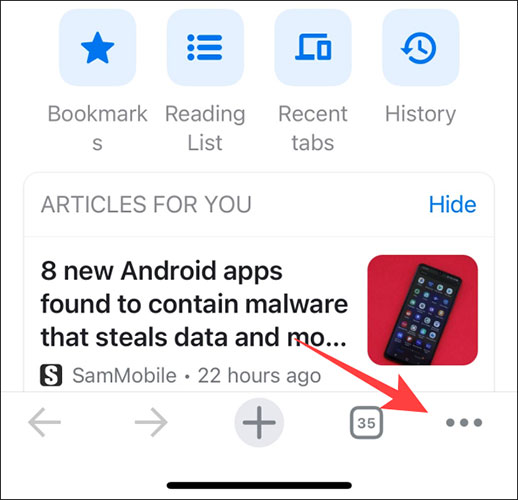
Nhấp vào mục "Privacy" (Quyền riêng tư).
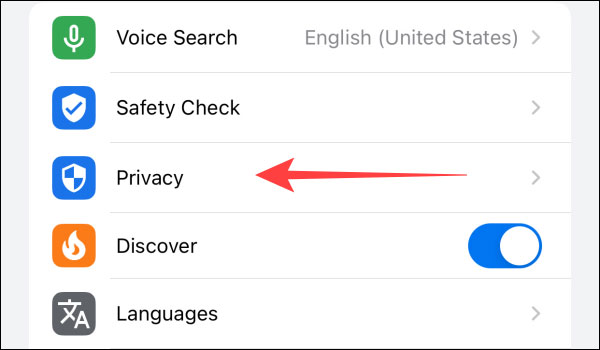
Bật tùy chọn “Lock Incognito Tabs When You Close Chrome” (Khóa tab ẩn danh khi bạn đóng Chrome).
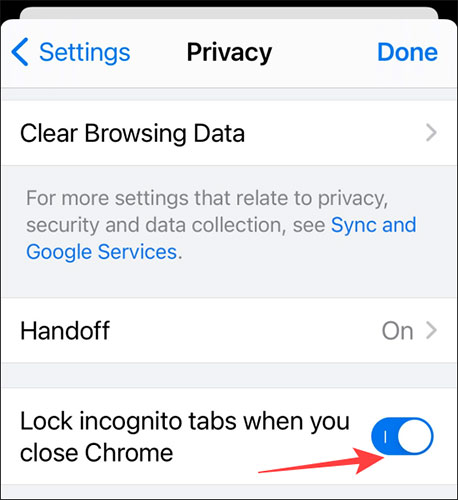
Từ bây giờ, vào lần tiếp theo bạn mở Chrome để xem các tab ẩn danh, hệ thống sẽ yêu cầu bạn mở khóa bằng Face ID.
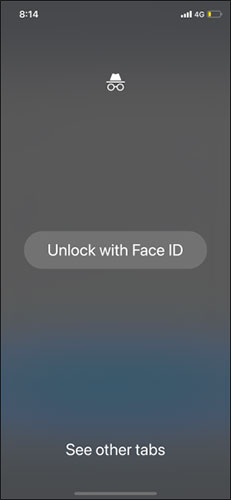
Để vô hiệu hóa tính năng này, bạn chỉ cần tắt tùy chọn “Lock incognito tabs when you close Chrome” trong phần “Settings” của Chrome nêu trên.
Chúc các bạn thành công và mời các bạn tham khảo thêm nhiều mẹo hay khác trên Quantrimang:
 Công nghệ
Công nghệ  Windows
Windows  iPhone
iPhone  Android
Android  Học CNTT
Học CNTT  Download
Download  Tiện ích
Tiện ích  Khoa học
Khoa học  Game
Game  Làng CN
Làng CN  Ứng dụng
Ứng dụng 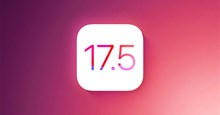











 Linux
Linux  Đồng hồ thông minh
Đồng hồ thông minh  Chụp ảnh - Quay phim
Chụp ảnh - Quay phim  macOS
macOS  Phần cứng
Phần cứng  Thủ thuật SEO
Thủ thuật SEO  Kiến thức cơ bản
Kiến thức cơ bản  Dịch vụ ngân hàng
Dịch vụ ngân hàng  Lập trình
Lập trình  Dịch vụ nhà mạng
Dịch vụ nhà mạng  Dịch vụ công trực tuyến
Dịch vụ công trực tuyến  Nhà thông minh
Nhà thông minh  Quiz công nghệ
Quiz công nghệ  Microsoft Word 2016
Microsoft Word 2016  Microsoft Word 2013
Microsoft Word 2013  Microsoft Word 2007
Microsoft Word 2007  Microsoft Excel 2019
Microsoft Excel 2019  Microsoft Excel 2016
Microsoft Excel 2016  Microsoft PowerPoint 2019
Microsoft PowerPoint 2019  Google Sheets - Trang tính
Google Sheets - Trang tính  Code mẫu
Code mẫu  Photoshop CS6
Photoshop CS6  Photoshop CS5
Photoshop CS5  Lập trình Scratch
Lập trình Scratch  Bootstrap
Bootstrap  Ứng dụng văn phòng
Ứng dụng văn phòng  Tải game
Tải game  Tiện ích hệ thống
Tiện ích hệ thống  Ảnh, đồ họa
Ảnh, đồ họa  Internet
Internet  Bảo mật, Antivirus
Bảo mật, Antivirus  Họp, học trực tuyến
Họp, học trực tuyến  Video, phim, nhạc
Video, phim, nhạc  Giao tiếp, liên lạc, hẹn hò
Giao tiếp, liên lạc, hẹn hò  Hỗ trợ học tập
Hỗ trợ học tập  Máy ảo
Máy ảo  Điện máy
Điện máy  Tủ lạnh
Tủ lạnh  Tivi
Tivi  Điều hòa
Điều hòa  Máy giặt
Máy giặt  Quạt các loại
Quạt các loại  Cuộc sống
Cuộc sống  Kỹ năng
Kỹ năng  Món ngon mỗi ngày
Món ngon mỗi ngày  Làm đẹp
Làm đẹp  Nuôi dạy con
Nuôi dạy con  Chăm sóc Nhà cửa
Chăm sóc Nhà cửa  Du lịch
Du lịch  Halloween
Halloween  Mẹo vặt
Mẹo vặt  Giáng sinh - Noel
Giáng sinh - Noel  Quà tặng
Quà tặng  Giải trí
Giải trí  Là gì?
Là gì?  Nhà đẹp
Nhà đẹp  TOP
TOP  Ô tô, Xe máy
Ô tô, Xe máy  Giấy phép lái xe
Giấy phép lái xe  Tấn công mạng
Tấn công mạng  Chuyện công nghệ
Chuyện công nghệ  Công nghệ mới
Công nghệ mới  Trí tuệ nhân tạo (AI)
Trí tuệ nhân tạo (AI)  Anh tài công nghệ
Anh tài công nghệ  Bình luận công nghệ
Bình luận công nghệ